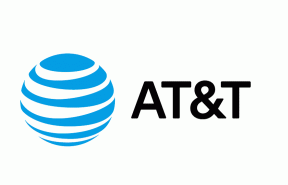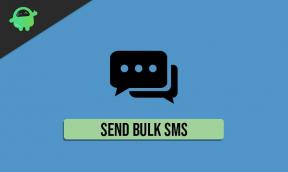دليل لإصلاح الكاميرا الفاشلة على Samsung Galaxy S9 و S9 Plus
نصائح وحيل Android / / August 05, 2021
ROM مخصص | سيانوجين مود | تطبيقات أندرويد | تحديث البرامج الثابتة | MiUi | كل مخزون ROM | نظام Lineage OS |
تم إطلاق الهواتف الرائدة الجديدة لشركة Samsung للهواتف الذكية الكورية أخيرًا وتأتي مع بعض المواصفات الجيدة. تم إطلاق أجهزة Twp في سلسلة 2018 Galaxy S ، وهي Galaxy S9 و S9 plus. تم إضافة كلا الجهازين بأعلى مواصفات السوق في جميع الأقسام من الأداء إلى الكاميرا. نظرًا لكونها الشركة الرائدة حاليًا في مجال أجهزة Android المتميزة ، فإن Samsung ليس لديها سوى نفس موقع الريادة في السوق مع إطلاق اثنتين من الشركات الرائدة الجديدة. في هذه المقالة ، سنقدم لك دليلًا لإصلاح الكاميرا الفاشلة على Samsung Galaxy S9 و S9 Plus.
تشتمل المواصفات على شاشة مقاس 5.8 بوصة لجهاز Galaxy S9 ، بينما يحصل S9 Plus على شاشة مقاس 6.2 بوصة. يحصل S9 على ذاكرة وصول عشوائي سعتها 4 جيجابايت ، بينما يحصل S9 Plus على ذاكرة وصول عشوائي أفضل تبلغ 6 جيجابايت. تختلف الكاميرا الخلفية لكلا الجهازين أيضًا مع إعداد كاميرا مزدوجة من مستشعرين لكل منهما بدقة 12 ميجابكسل على S9 Plus ، في حين يتم توفير مستشعر 12 ميجابكسل واحد مع S9. يحصل كلا الجهازين على أحدث إصدار من Qualcomm MSM8998 Snapdragon 845 SoC. تتوفر مساحة تخزين داخلية تبلغ 64 جيجابايت لكلا الجهازين ويمكن زيادتها حتى 400 جيجابايت. يتم توفير بطارية 3000 مللي أمبير لهاتف S9 وبطارية 3500 مللي أمبير لهاتف S9 Plus.

جدول المحتويات
-
1 طرق لإصلاح فشل الكاميرا على Samsung Galaxy S9 و S9 Plus
- 1.1 مسح ذاكرة التخزين المؤقت لتطبيق الكاميرا
- 1.2 مسح بيانات تطبيق الكاميرا
- 1.3 التمهيد في الوضع الآمن
- 1.4 مسح الذاكرة الخفية للنظام
- 1.5 من الصعب إعادة
طرق لإصلاح فشل الكاميرا على Samsung Galaxy S9 و S9 Plus
نمت الكاميرا لتصبح جزءًا لا يتجزأ من الهواتف الذكية اليوم. يعمل مصنعو الهواتف الذكية على تحسين أقسام الكاميرا على أجهزتهم بشكل كبير. أصبحت كاميرات الهاتف الذكي الآن قوية بما يكفي لتقديم صور حادة مساوية لجودة كاميرا DSLR المتطورة. توفر أجهزة سلسلة Galaxy S9 أيضًا تكوينًا رائعًا للكاميرا. مع التوقعات ، يمكن أن تكون مشكلة في الكاميرا مثل خطأ الكاميرا الفاشلة مزعجة لجميع المستخدمين. فيما يلي بعض الإصلاحات التي يمكنك تجربتها مع خطأ الكاميرا الفاشل على Samsung Galaxy S9 و S9 Plus.
مسح ذاكرة التخزين المؤقت لتطبيق الكاميرا
- أفتح الإعدادات
- اضغط على مدير التطبيقات
- ابحث عن تطبيق Bluetooth وانقر عليه
- اضغط على التخزين
- الآن اضغط على زر مسح ذاكرة التخزين المؤقت
مسح بيانات تطبيق الكاميرا
- أفتح الإعدادات
- اضغط على مدير التطبيقات
- ابحث عن تطبيق Bluetooth وانقر عليه
- اضغط على التخزين
- الآن اضغط على زر مسح البيانات
التمهيد في الوضع الآمن
في بعض الأحيان ، يمكن أن يتسبب تطبيق الكاميرا التابع لجهة خارجية في حدوث مشكلات مع تطبيق الكاميرا الافتراضي. يعد التمهيد في الوضع الآمن أفضل طريقة لتحديد ما إذا كانت المشكلة ناتجة عن تطبيق كاميرا تابع لجهة خارجية. يمكنك إلغاء تثبيت التطبيق لحل المشكلة.
- قم بإيقاف تشغيل الجهاز تمامًا.
- اضغط مع الاستمرار حتى يظهر الشعار
- بمجرد ظهور الشعار لتحرير زر الطاقة والضغط مع الاستمرار على زر خفض الصوت
- حرر الزر عندما يظهر الوضع الآمن أسفل شاشة جهازك
مسح الذاكرة الخفية للنظام
- أغلق الجهاز
- اضغط مع الاستمرار على زر رفع الصوت وزر Bixby وزر الطاقة
- عندما تظهر الشاشة مع رسالة لا توجد أوامر ، انقر على الشاشة
- استخدم مفاتيح الصوت لتحديد قسم مسح ذاكرة التخزين المؤقت واستخدم زر الطاقة لتحديده
- أكد عن طريق تحديد خيار نعم
من الصعب إعادة
- أغلق الجهاز
- اضغط مع الاستمرار على زر رفع الصوت وزر Bixby وزر الطاقة
- عندما تظهر الشاشة مع رسالة لا توجد أوامر ، انقر على الشاشة
- استخدم مفاتيح مستوى الصوت لتمييز مسح البيانات / إعادة ضبط المصنع واستخدم زر الطاقة لتحديده
- أكد عن طريق تحديد خيار نعم
آمل أن يكون هذا الدليل مفيدًا في فهم كيفية إصلاح فشل الكاميرا على Samsung Galaxy S9 و S9 Plus. في حالة وجود أي استفسارات أو ملاحظات ، يرجى ترك تعليق أدناه.
المنشورات ذات الصلة
- استكشاف مشكلات تجميد شاشة Galaxy S9 و S9 Plus وإصلاحها - إعادة التعيين
- عدم تلقي رسائل نصية على Galaxy S9 و S9 Plus: استكشاف الأخطاء وإصلاحها
- كيفية تغيير لون المجلد في Galaxy S9 و S9 Plus